휴대폰(갤럭시, 아이폰) 수리모드 적용하는 방법 안내
AI시대에 접어들며 개인정보를 지키는 방법은 필수인데요.
최근 이슈화 되었던 개인정보 유출,,
개인정보와 개인의 정보를 지킬 수 있는 방법 중 하나인
수리모드란 어떤 것인지와 적용하는 방법에 대해 알려드립니다 :)
□ 수리 모드란 ?
- [jd
- [jd
휴대전화를 수리할 때 개인의 사진이나 자료가 유출되지 않도록 개인정보 보호를 강화하는 기능으로,
- [jd
휴대전화를 수리할 때 개인의 사진이나 자료가 유출되지 않도록 개인정보 보호를 강화하는 기능으로,
휴대전화를 수리할 때 개인의 사진이나 자료가 유출되지 않도록 개인정보 보호를 강화하는 기능으로,
사용자가 직접 개인 정보가 유출되지 않도록 수리를 받기 전에 설정하는 모드
□ 수리 모드 사용 시 주요 기능 및 장점
- [jd
- [jd
데이터 보호 : 사진, 동영상, 연락처/메시지/통화 이력 등을 보호
- [jd
데이터 보호 : 사진, 동영상, 연락처/메시지/통화 이력 등을 보호
데이터 보호 : 사진, 동영상, 연락처/메시지/통화 이력 등을 보호
- [jd
앱 데이터 제한 : 기본(최초) 설치된 앱만 사용 가능
앱 데이터 제한 : 기본(최초) 설치된 앱만 사용 가능
※ 수리 모드에서는 사진과 메시지, 계정 등 개인 데이터에 접근할 수 없고, 기본 설치 앱만 사용 가능
① 갤럭시 수리모드
- [jd
- [jd
지원 가능 모델 : 갤럭시의 경우 2020년 상반기 출시 모델부터 (갤럭시 S20 이후 모델) & 안드로이드 13 OS 이상
- [jd
지원 가능 모델 : 갤럭시의 경우 2020년 상반기 출시 모델부터 (갤럭시 S20 이후 모델) & 안드로이드 13 OS 이상
지원 가능 모델 : 갤럭시의 경우 2020년 상반기 출시 모델부터 (갤럭시 S20 이후 모델) & 안드로이드 13 OS 이상
☆ 수리모드 설정 방법
1) 휴대폰 설정에 들어가서 '디바이스 케어' 선택
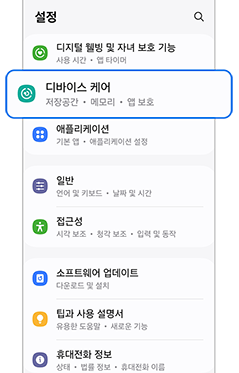
2) '수리 모드' 선택
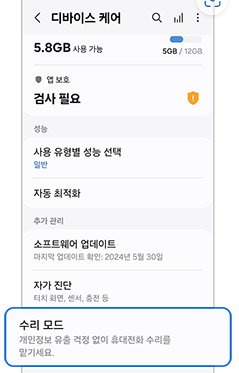
3) 켜기 선택
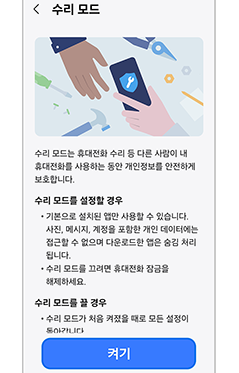
4) 다시 시작 선택
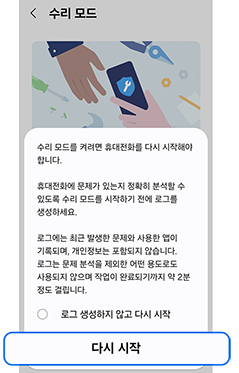
5) 로그 생성 후 다시 시작 선택
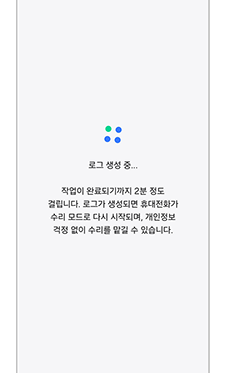
★ 수리 모드 종료 방법
※ 수리가 완료된 후 휴대폰을 받게 되면 수리 모드를 해제 해야 합니다
1) 휴대폰 화면 상단부 아래로 드래그 후 '휴대전화 수리 모드 사용 중' 선택
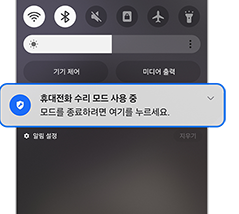
2) 종료
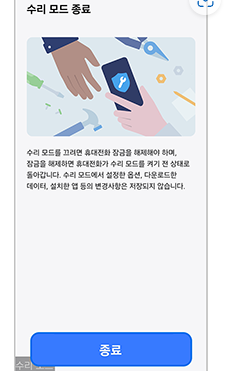
3) 다시 시작 선택
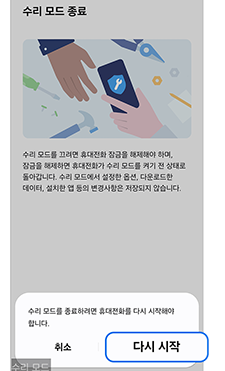
② 아이폰 수리모드
아이폰도 동일하게 수리 접수 시 '나의 찾기'라는 기능을 꺼야 수리 접수가 가능합니다!
IOS 17.3 버전에 추가된 도난당한 기기보호 라는 기능이 추가가 되었었는데요,
IOS 17.5 버전의 수리모드를 통해
나의찾기, 도난당한 기기보호의 불편함 없이 apple 암호를 알고 있다면 수리 접수가 가능합니다.
*수리 맡기기 전 알아볼 사항들
1) 나의 찾기 앱 진입 후 기기에서 아이폰 선택
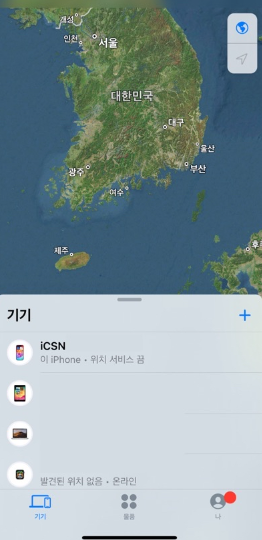
2) 이 기기 제거 선택
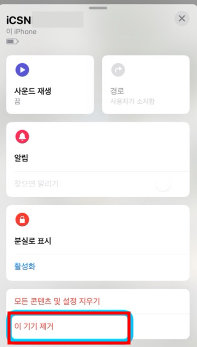
3) 기기를 제거할 수 없습니다. 이 기기의 수리를 준비하겠습니까?
라는 문구가 나오면 안내에 따라 진행
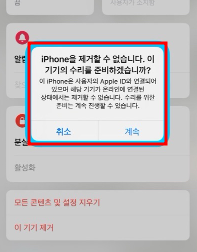
4) 수리 준비됨으로 완료
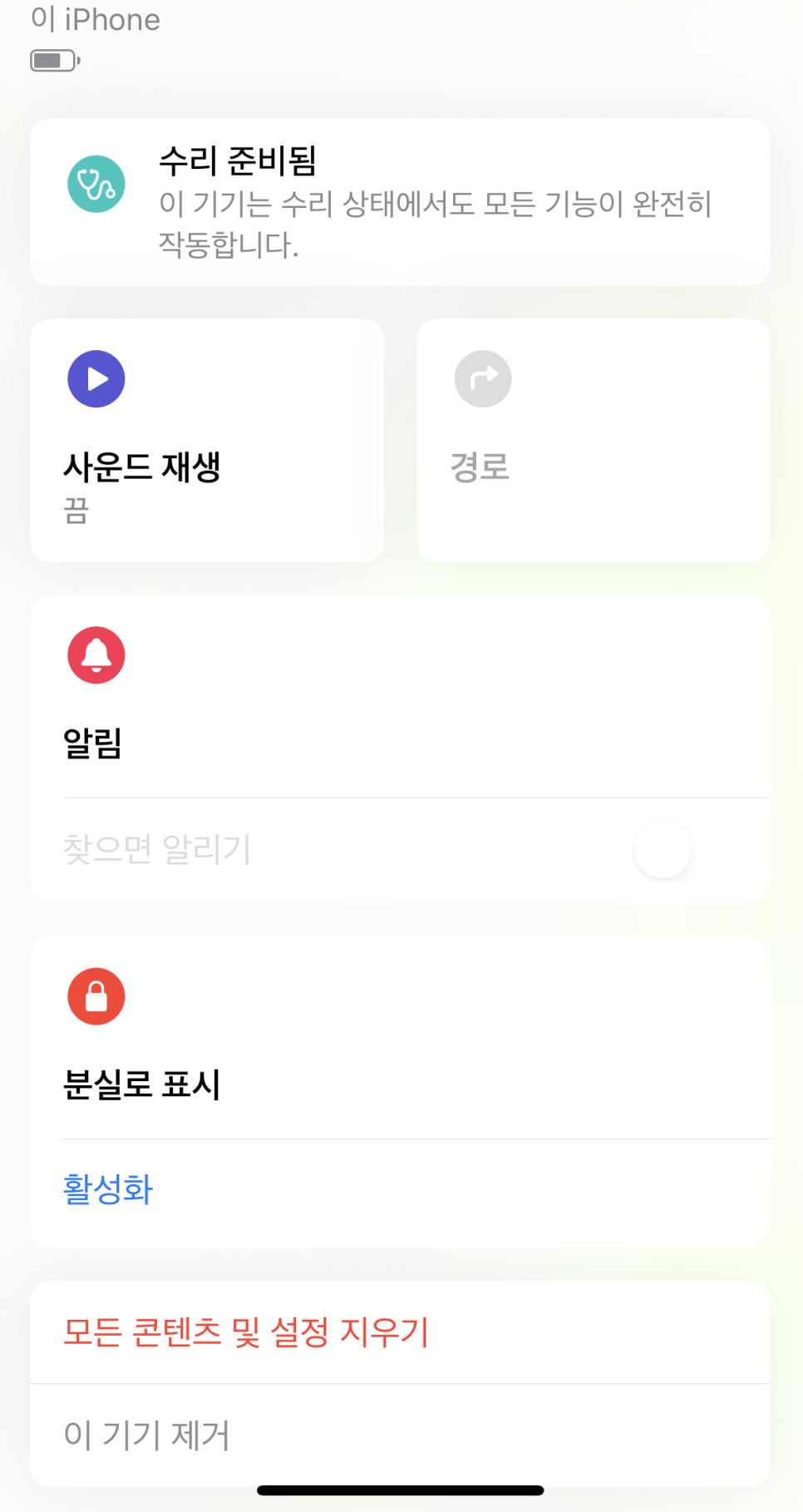
- [jd
- [jd